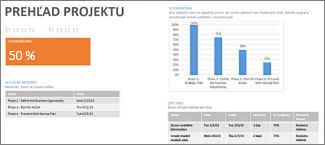Spravovanie projektu v počítačovej verzii Projectu
Pridanie medzníka
-
Vyberte položku Zobraziť > Zobrazenia úloh > Ganttov graf.
-
Do prvého prázdneho riadka zadajte názov medzníka alebo vyberte úlohu, ktorú chcete zmeniť na medzník.
-
Do poľa Trvanie zadajte hodnotu 0.
-
Stlačte kláves Enter. Symbol medzníka je odteraz súčasťou Ganttovho grafu.

Priraďovanie osôb k úlohám
-
Vyberte položku Zobraziť > Zobrazenia úloh > Ganttov graf.
-
V stĺpci Názvy zdrojov vyberte šípku pri úlohe, ktorú chcete priradiť.
-
Použite jeden z nasledovných postupov:
-
V zozname vyberte ľudí, ktorí budú na úlohe pracovať.
-
Ak sa nezobrazuje meno osoby, ktorú chcete priradiť, zadajte nové meno.
-
Poznámka: Ak v zozname nie sú žiadne mená, do projektu ešte nebol nikto pridaný. Zadajte do stĺpca nové meno, alebo ak používate Project Online, počítačového klienta Project Online alebo Project Professional, môžete pridať zdroje do fondu podnikových zdrojov a potom ich priradiť k práci na úlohách.
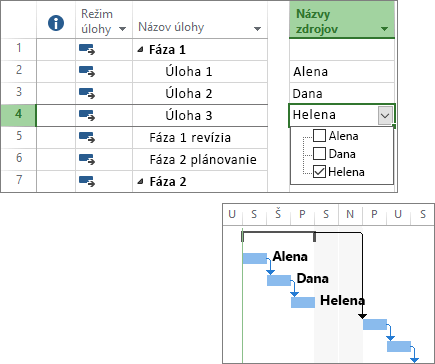
Nastavenie pôvodného plánu
Nastavením a uložením pôvodného plánu môžete vytvoriť snímku pôvodného plánu. Takto budete vidieť, ako sa váš projekt v porovnaní s pôvodným plánom vyvíja.
-
Vyberte položku Projekt > Plán > Nastaviť pôvodný plán > Nastaviť pôvodný plán.
-
V zozname Nastaviť pôvodný plán vyberte pôvodný plán, ktorý chcete nastaviť.
Tip: V jednom projekte môžete nastaviť až 11 pôvodných plánov. Nastavte ich a majte vždy aktuálne informácie o priebehu práce na projekte.
-
Vyberte položku Celý projekt.
-
Vyberte tlačidlo OK.
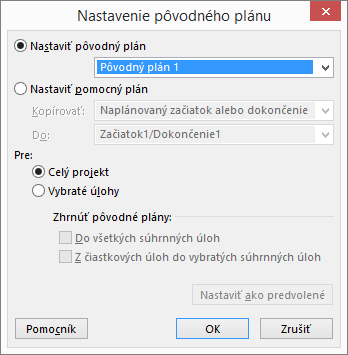
Vytvorenie zostavy projektu
-
Vyberte kartu Zostava.
-
V skupine Zobraziť zostavy vyberte požadovaný typ zostavy a potom vyberte konkrétnu zostavu.
Ak chcete napríklad otvoriť zostavu Prehľad projektu, vyberte položku Zostava > Tabule > Prehľad projektu.